Виндовс малвер је и даље велики проблем. Због тога Мицрософт испоручује антивирус под називом Мицрософт Дефендер са Виндовс 10. Он скенира у потрази за малвером у позадини, али такође можете да извршите скенирање целог система помоћу Дефендер-а.
Прво отворите мени Старт и откуцајте „Виндовс безбедност“. Кликните на икону апликације „Виндовс Сецурити“ која се појави.
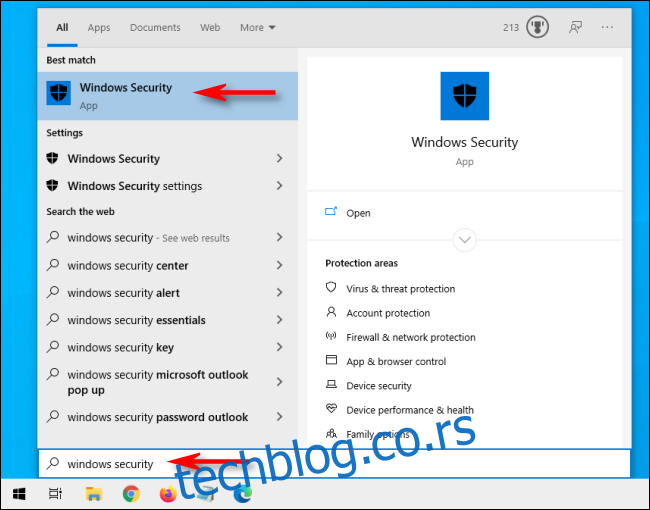
На бочној траци кликните на „Заштита од вируса и претњи“.
Одавде је могуће брзо скенирати кликом на дугме „Брзо скенирање“. Ако нисте недавно скенирали, можда бисте желели да размислите о дубљем скенирању. У области испод наслова „Тренутне претње“ кликните на „Опције скенирања“.
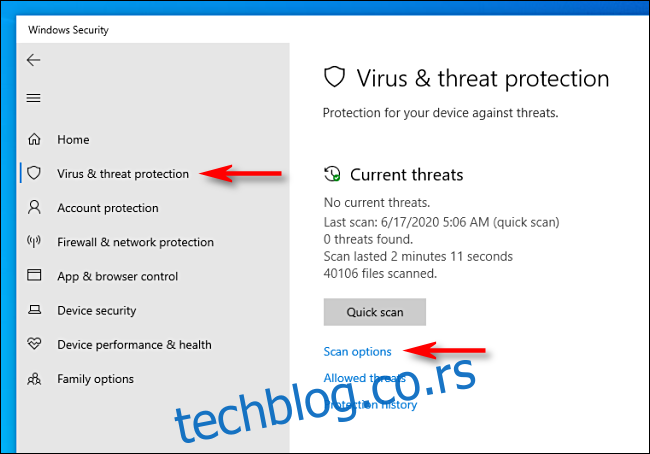
У менију „Опције скенирања“ видећете листу од четири различите врсте скенирања које можете да обавите на свом рачунару помоћу Мицрософт Дефендер-а.
Брзо скенирање: Скенира фасцикле у вашем систему у којима се обично налазе претње, као што су фасцикле Преузимања и Виндовс. Ово обично траје само неколико минута да се заврши.
Потпуно скенирање: Ово скенира сваку датотеку на вашем рачунару и све покренуте програме. Скенирање може потрајати дуже од сат времена.
Прилагођено скенирање: Ако изаберете ову опцију, Виндовс безбедност ће од вас тражити одређену локацију датотеке или фасцикле коју желите да скенирате.
Скенирање ван мреже Мицрософт Дефендер: Ова опција поново покреће вашу машину и скенира системске датотеке и програме док нису покренути, што је корисно ако је део малвера тренутно покренут и потенцијално омета скенирање.
Ако нисте раније испробали Дефендер или ако се ваш рачунар понаша смешно и ако сте забринути због очигледне претње, најбоље је да почнете са потпуним скенирањем. Изаберите радио дугме поред „Потпуно скенирање“ и кликните на дугме „Скенирај сада“.
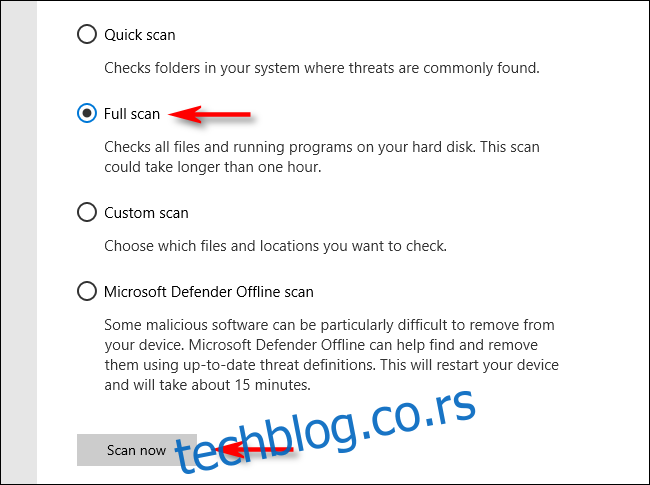
Почеће комплетно скенирање система, а Виндовс безбедност ће показати траку индикатора напретка.
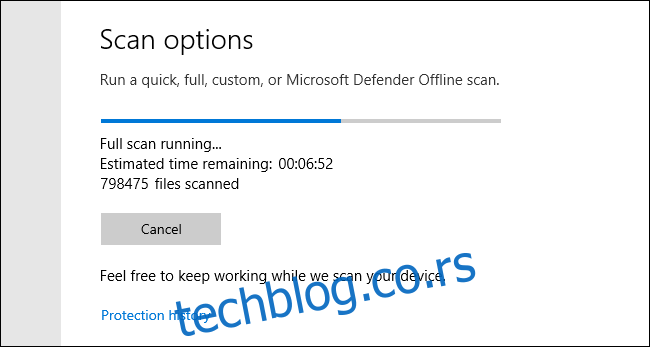
Када се скенирање заврши, видећете резултате. Ако је све било у реду, видећете поруку која каже „Нема тренутних претњи“.

Међутим, ако је скенирањем пронађен неки злонамерни софтвер, видећете поруку која каже „Пронађене претње“ и списак заражених датотека одмах испод.
Да бисте уклонили претње, кликните на дугме „Започни радње“.
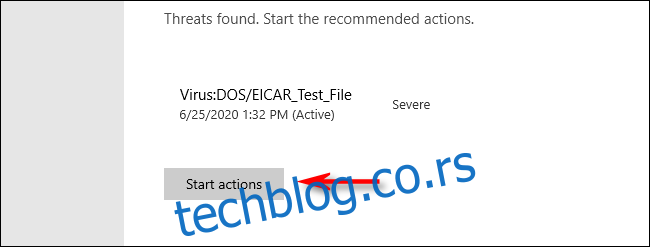
Након што кликнете на „Започни радње“, Мицрософт Дефендер ће аутоматски уклонити претње. Ако желите да видите детаље о томе које су претње уклоњене, погледајте испод резултата скенирања и кликните на „Историја заштите“.
Такође, ако је Дефендер открио претњу током брзог или потпуног скенирања, можда би било паметно да изаберете „Мицрософт Дефендер Оффлине скенирање“ на екрану Опције скенирања и да га покренете одмах након тога за сваки случај. Надајмо се да ће све испасти нормално. Срећно и чувајте се!
